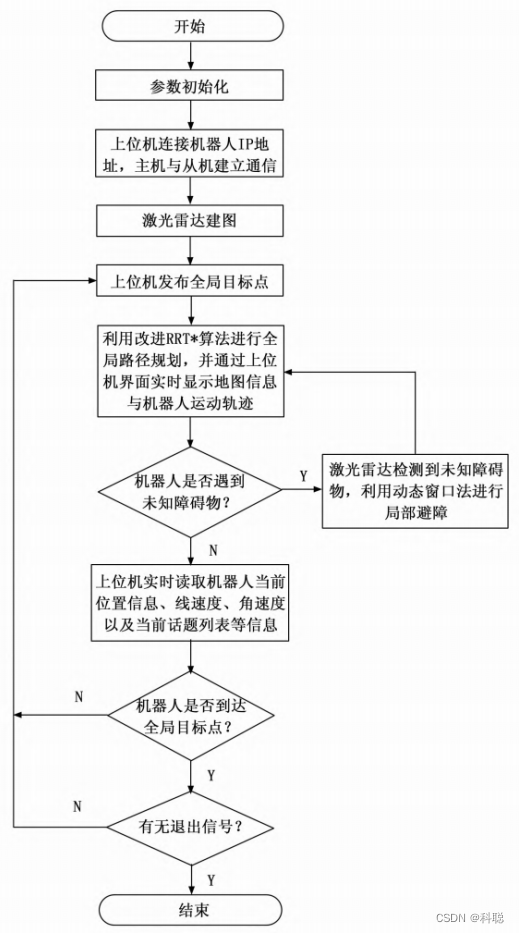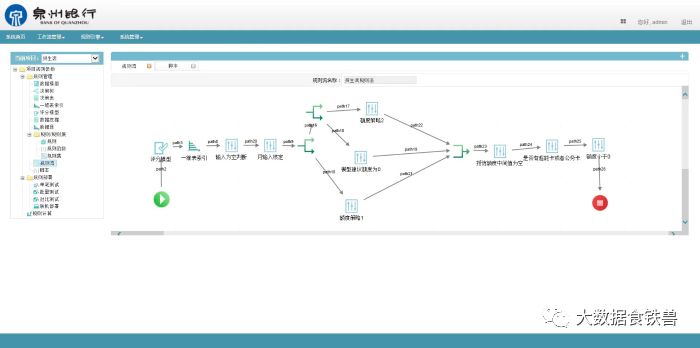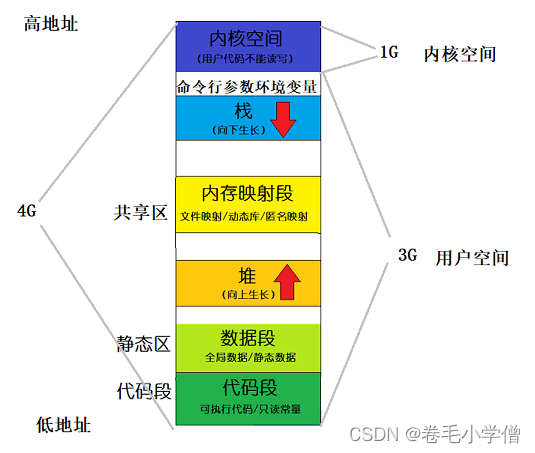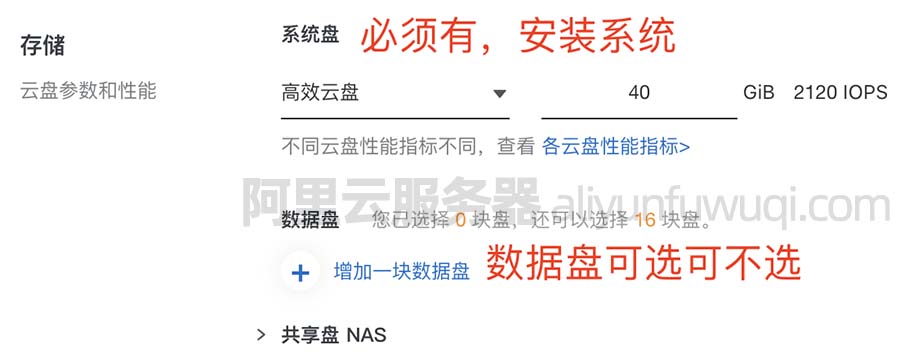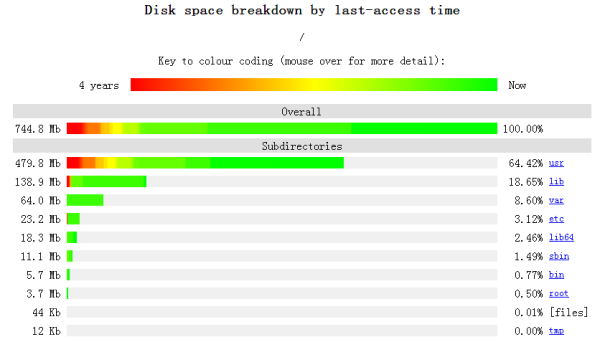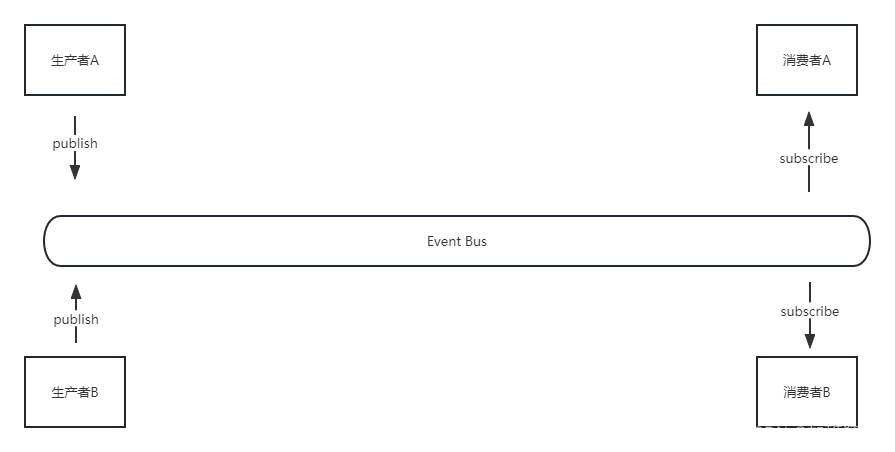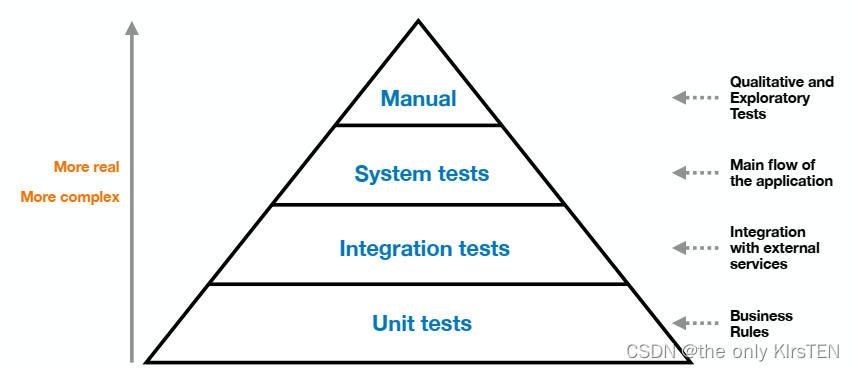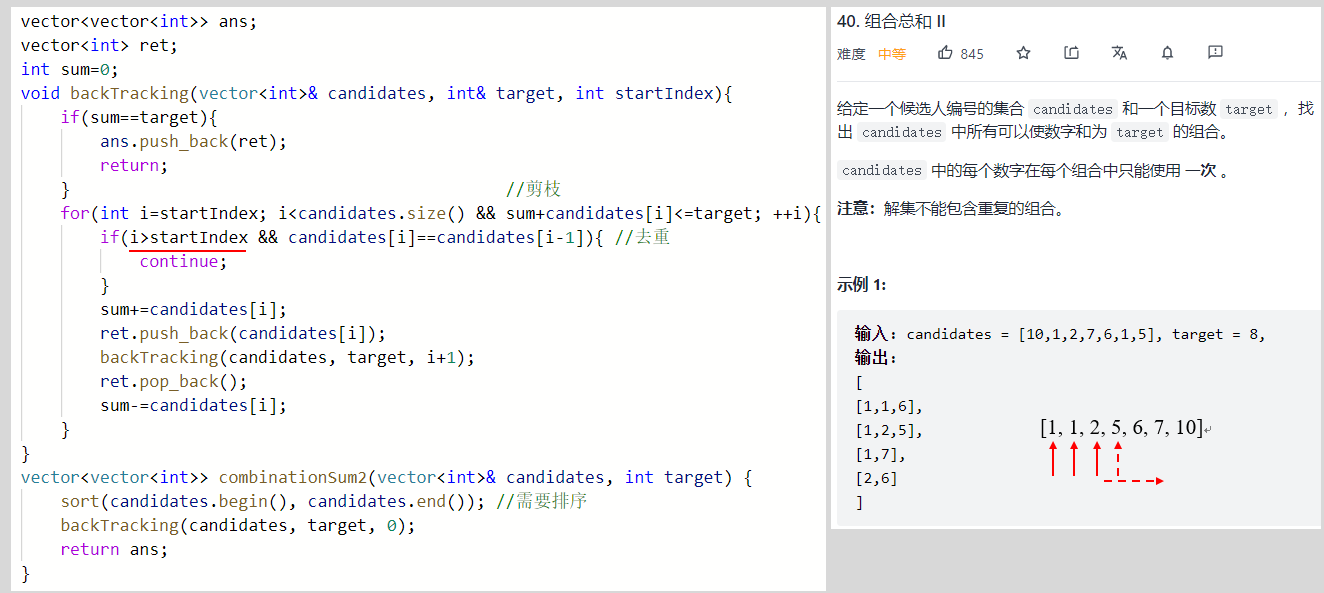Microsoft Word 使用户能够按照自己的喜好创建和编辑文档。当用户发现一些PDF资源有助于补充他们的文书工作时,他们可能希望将PDF插入到Word文档中,特别是插入多页PDF文件,以进行编辑或其他目的。将 PDF 插入 Word 文档非常容易,只要找到合适的方法即可。
如何在不更改格式的情况下将PDF插入Word?
如果要将多页 PDF 插入 Word 并保持原始格式,最有效的方法是进行 PDF转 Word 的转换。一个好的 PDF 到 Word 转换器将使事情变得非常简单和简单,允许用户在 Word 输出中保留与原始 PDF 相同的布局、格式和图像质量,将多个 PDF 插入 Word 等。
奇客PDF转换是一款功能强大的应用程序,可将图像、原始和扫描的 PDF 转换为 Word、Excel、PPTX 和其他 15 种以上格式,并保留原始文件质量。它可以批量转换 PDF。此外,其高度准确的 OCR 性能使用户能够高效地搜索、索引和编辑扫描的 PDF。换句话说,即使您想将扫描的 PDF 插入到 Word 文档中,它仍然有效。
【官网】奇客PDF—专业PDF转换器,高质量将PDF转换成Word、Excel、PPT等奇客PDF转换是一款简单实用的PDF转换器,能够快速将PDF转换成Word,以及PPT、Excel、JPG、PNG等常见文档格式,转换后的文档保持原来的布局与排版。![]() https://www.geekersoft.cn/geekersoft-pdf-converter.html
https://www.geekersoft.cn/geekersoft-pdf-converter.html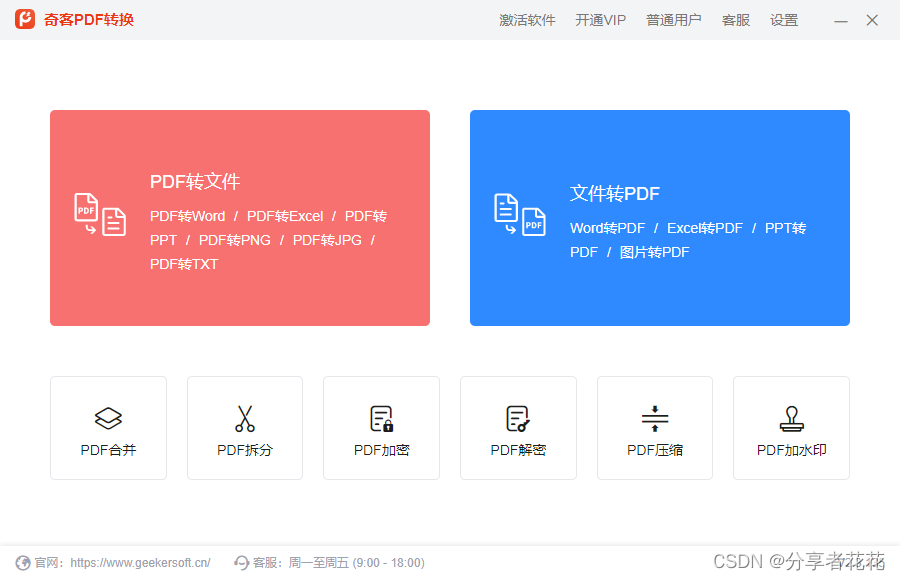
在不更改格式的情况下将 PDF 插入 Word 的步骤
- 下载并安装 PDF Converter OCR。
- 运行程序,通过拖放将单个或多个 PDF 导入程序。
- 将输出设置为 Word DOC 或 DOCX。如果您想在不更改格式的情况下将 PDF 插入 Word,请单击“开始转换”按钮。
- 单击“转换”将所有 PDF 保存为 Word 格式。
- 在 Word 应用程序中打开转换后的 Word 文件,插入页面并保存文件。
免费将 PDF 插入 Word Online
您可能不愿意安装任何软件来将 PDF 插入 Word 文档。那么在线免费 PDF 到 Word 服务可能对您有很大帮助。
免费在线将 PDF 转 Word 的步骤
- 转到 geekersoft.com。
- 将 PDF 上传到程序中。您最多可以选择 20 个 PDF 文件进行转换。
- 等待 PDF 转换为 Word,然后单击文件下载 Word 文件。
在线 PDF 到 Word 转换器免费且易于使用,然而,俗话说“一枚硬币都有两面”,在线服务在以下方面让您失望:
- 转换质量受到影响,尤其是当您处理一些复杂的文件时
- 由于您的 PDF 已上传至服务器,因此存在信息泄露风险。
- 对 Internet 连接的要求很高
将 PDF 作为页面插入 Word,无需转换
诚然,将 PDF 插入 Word 的最佳方式是使用 PDF 到 Word 转换器,但对于一部分用户来说,他们仍在寻找一种无需转换即可将 PDF 插入 Word 的方法。是的,有两种方法可以在不转换的情况下将 PDF 插入 Word,但是……
#1 使用 Microsoft Word 2016 将 PDF 插入 Word
假设你已经购买了Microsoft Word 2016,你可以通过2个步骤直接将PDF直接插入到Word文档中。它支持将多页pdf插入到word中。
- 启动 Word 2016
- 转到文件>打开上传要插入到Word中的PDF,将出现如下对话框提示,单击“确定”将PDF插入到Word文档中。
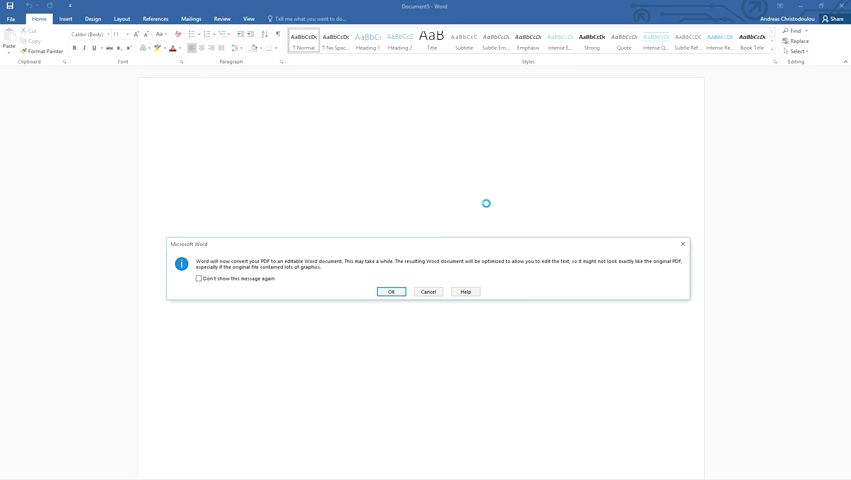
然而,使用此方法时有两个主要问题:
- 无法插入。据 Microsoft Office Word 2016 用户反映,当尝试将 PDF 插入 Word 2016 时,该程序要么无响应,要么无故崩溃。甚至,其官网也没有推荐好的解决方案来解决这样的问题。
- 格式/布局混乱。使用此方法的用户应注意,插入到Word文档中的PDF在布局、格式、图像质量等方面不会与原件完全对应。PDF 在 Word 中看起来会有所不同。
总结
将 PDF 插入 Word 文档的方法多种多样,最终决定取决于您的实际需要,现有工具总能提供帮助。但是如果你想在不改变格式的情况下将PDF插入到Word中,你最好转向奇客PDF转换,这将在技术上解决所有格式问题。